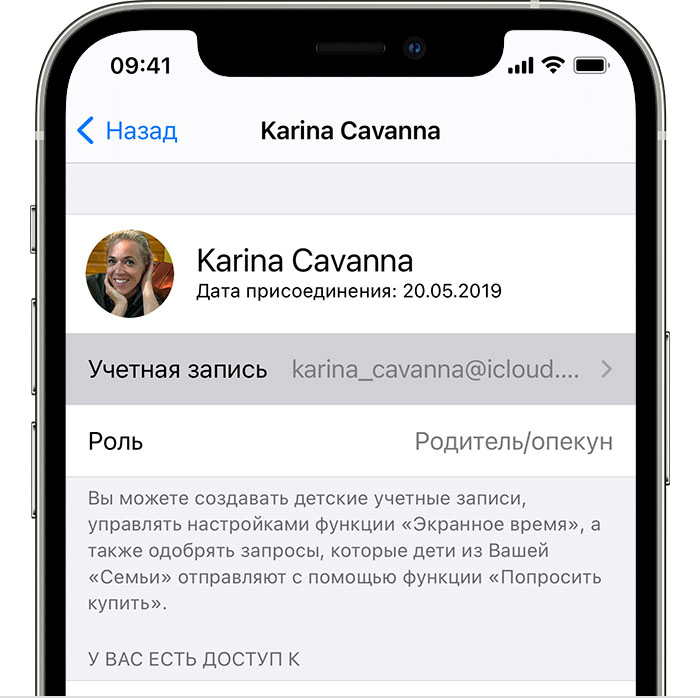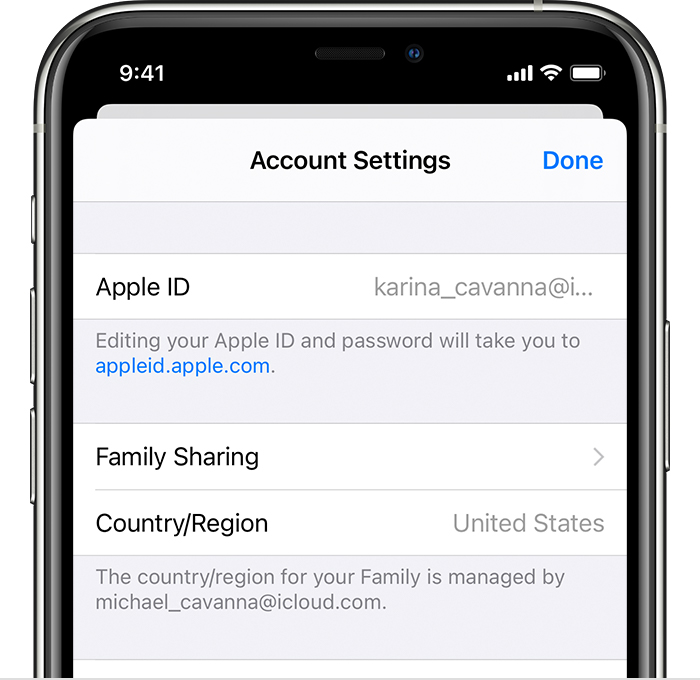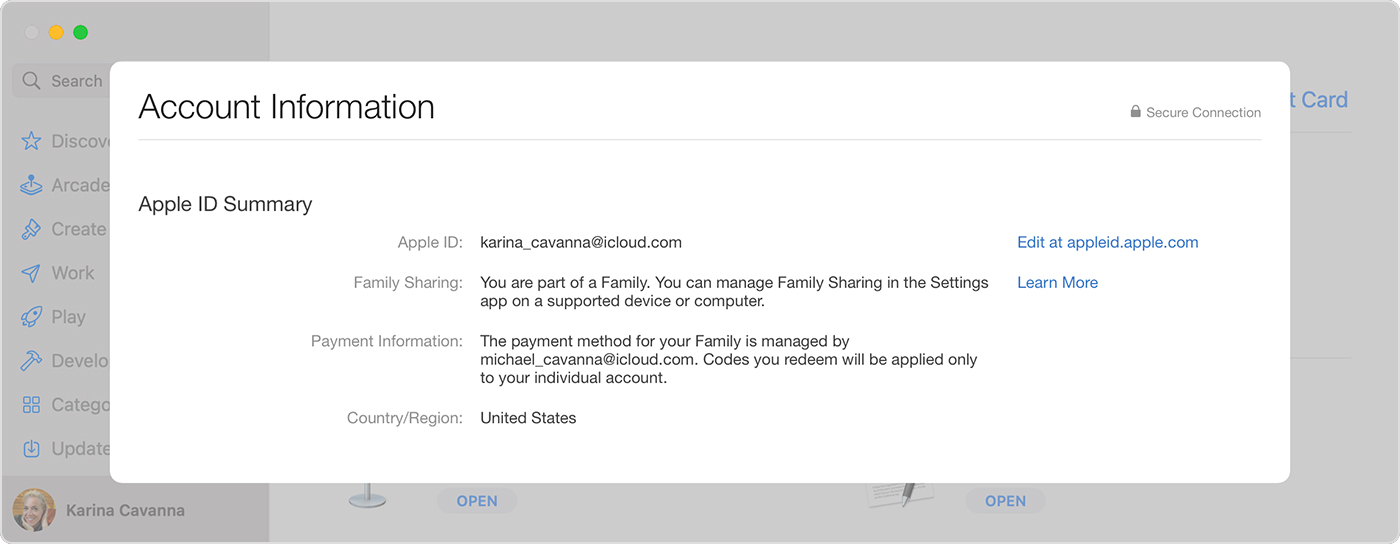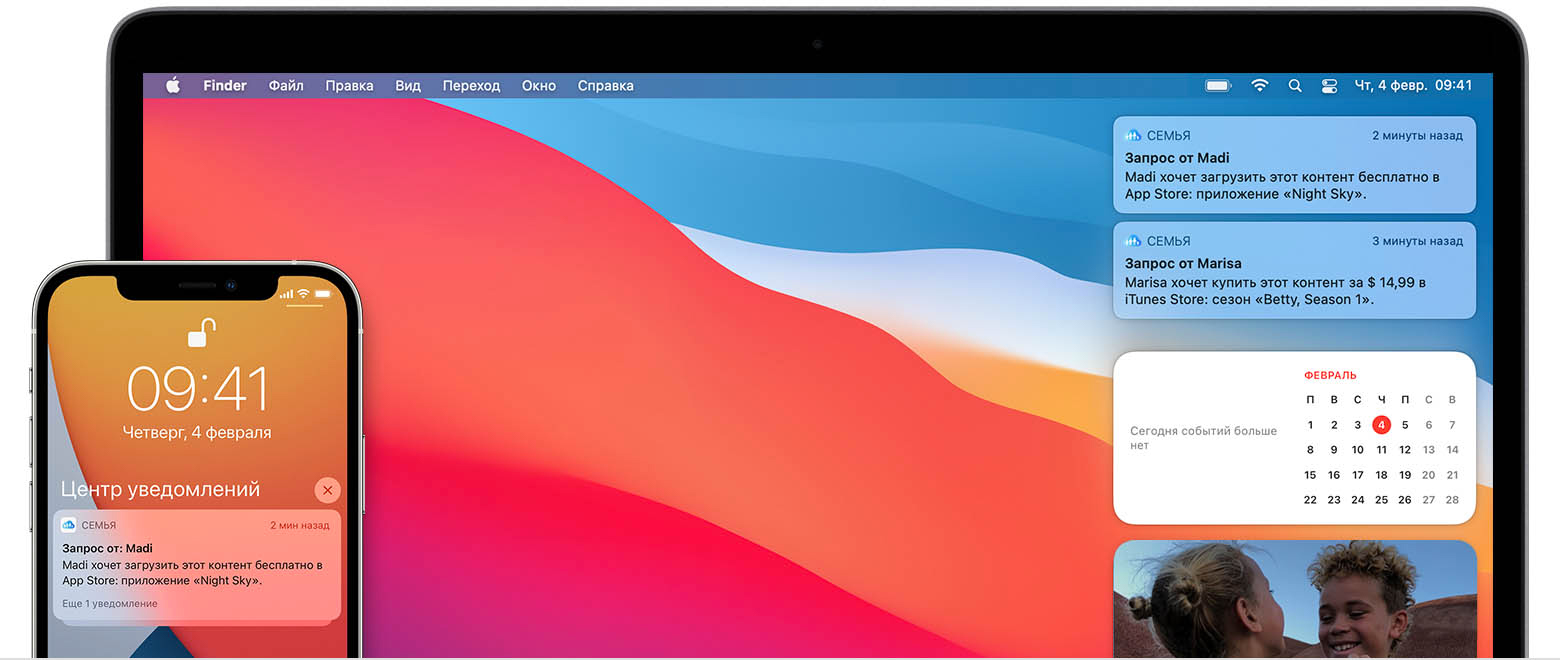- Помощь ребенку с настройкой iPhone, iPad или iPod touch
- Настройка Face ID, Touch ID или код-пароля
- Убедитесь, что у вашего ребенка есть собственный идентификатор Apple ID
- Настройка функции «Семейный доступ»
- Убедитесь, что служба «Локатор» включена
- Настройка родительского контроля
- Включение функции «Попросить купить»
- Не приходит запрос от ребенка iphone
- Не отображается общее содержимое семейной группы
- Проверка настроек семейного доступа
- На iPhone, iPad или iPod touch
- На компьютере Mac
- Проверка идентификатора Apple ID, используемого для совершения покупок
- На iPhone, iPad или iPod touch
- На компьютере Mac
- Общее содержимое семейной группы по-прежнему не отображается
- Выход из учетной записи функции «Медиаматериалы и покупки»
- Проверка возможности поделиться приложением
- Проверка видимости покупки
- Проверка соответствия устройства системным требованиям
- Если функция «Попросить купить» не работает
- Если ваши запросы «Попросить купить» отсутствуют
- Открытие Центра уведомлений на устройстве iPhone, iPad или iPod touch
- Открытие Центра уведомлений на компьютере Mac
- Если ваш ребенок видит сообщение «Невозможно попросить разрешения»
- Проверка идентификатора Apple ID, используемого для совершения покупок
- На iPhone, iPad или iPod touch
- На компьютере Mac
- На Apple TV
- Просмотр настроек семейного доступа
- На iPhone, iPad или iPod touch
- На компьютере Mac
- Убедитесь, что используется поддерживаемое устройство
Помощь ребенку с настройкой iPhone, iPad или iPod touch
Настройте устройство ребенка для доступа к функции «Семейный доступ», обеспечения безопасности устройства и многого другого. Если вы уже настроили устройство ребенка, вы можете изменить настройки устройства и функций.
Настройка Face ID, Touch ID или код-пароля
Задайте пароль, с помощью которого ваш ребенок сможет разблокировать устройство. Не используйте один и тот же пароль на устройстве ребенка и на своем устройстве. Напомните ребенку, что этот код-пароль нельзя сообщать другим.
Можно также настроить Face ID или Touch ID, чтобы разблокировать устройство одним взглядом или касанием. Можно настроить альтернативный внешний вид для Face ID и до пяти отпечатков пальцев, поэтому кроме лица или отпечатков ребенка вы можете добавить свои.
Убедитесь, что у вашего ребенка есть собственный идентификатор Apple ID
Идентификатор Apple ID — это учетная запись, используемая в приложении «Сообщения», App Store и других службах Apple. У каждого пользователя должен быть свой идентификатор Apple ID, поэтому не передавайте свой идентификатор Apple ID своему ребенку. Если ребенок использует ваш идентификатор Apple ID, он будет иметь доступ ко всем вашим личным материалам, включая текстовые сообщения и фотографии.
Если у вашего ребенка нет идентификатора Apple ID, вы можете создать его при настройке функции «Семейный доступ».
Если у вашего ребенка уже есть идентификатор Apple ID, пусть продолжает использовать его. Попросите ребенка войти в систему appleid.apple.com и убедитесь, что правильно указан день рождения.
Настройка функции «Семейный доступ»
Функция «Семейный доступ» позволяет автоматически делиться своей геопозицией с участниками семейной группы. А если устройство участника семейной группы пропало, его можно найти на карте с помощью приложения «Локатор».
Участники семейной группы также могут совместно использовать подписки, такие как Apple Music, хранилище iCloud и многие другие. Участники семейной группы могут делиться покупками в App Store, iTunes Store, Apple TV и Apple Books.
Убедитесь, что служба «Локатор» включена
Настройка родительского контроля
Если вы хотите заблокировать или ограничить определенные приложения и функции на iPhone вашего ребенка, настройте родительский контроль. Вы можете ограничить доступ к ненормативному контенту, запретить покупки и загрузки, установить ограничения для игр и многое другое.
Включение функции «Попросить купить»
Если вы хотите, чтобы детям требовалось разрешение на покупки, загрузку бесплатных приложений или оформление подписки, настройте функцию «Запрос на покупку». Функция «Запрос на покупку» автоматически включена для детей младше 13 лет.
Источник
Не приходит запрос от ребенка iphone
Не работает запрос ребёнка на установку ПО (Семейный доступ)
Apple iPhone 7
Прошивка: 13.2.3 официальная
Джейлбрейк: Нет
Описание проблемы:
Настраиваю новый телефон ребёнку.
Учётная запись для ребёнка создана в рамках семейного доступа.
Включена функция «запрос на установку ПО».
При установке приложений на телефоне ребёнка всплывает попап «спросить разрешения у родителей». Я отправляю запрос, но при этом у меня на iPad (iPad mini 4 iOS 13.1.3) не всплывает уведомление о запросе, а найти его где то ещё, чтобы подтвердить так, я не смог.
Пробовал поискать решение на сайте Apple, но не нашёл ничего. Есть упоминание вида «если вы отключите запрос на установку на телефоне ребёнка старше 18 лет, то обратно включить его будет нельзя.
Т.е. в теории этот запрос можно выключить на время настройки и включить после, но где это сделать я не смог найти ни на сайте, ни в настройках семейного доступа у себя на iPad.
Предпринимались действия:
Пробовал несколько раз отправлять запрос — безрезультатно.
Рестартил оба устройства — тоже ни чего не дало.
Сообщение отредактировал volhovec — 05.12.19, 12:32

1. У ребенка в его учетке, желательно чтобы был реальный возраст.
2. Желательно (и это более правильно), чтобы учетка магазина была у вас общая. Если нет, то проверьте включена опция — делиться покупками/общие покупки.
3. Зайдите у себя на паде в семейный доступ и посмотрите, вы там указаны как кто? Должны быть или Организатор, или — Родитель/опекун.
И еще — посмотрите, выключено-ли у вас и у ребенка Экранное время. При его активности на аппарте все работает через опу.

1. Учётку ребёнка я создавал именно под новый телефон ребёнку, поэтому там реальные 10 лет. Собственно поэтому и включился по умолчанию «режим запроса».
2. Магазин — пока я не включал общий доступ. Можно попробовать будет.
3. Да, я являюсь организатором группы семейного доступа.
Экранное время сейчас включено и там и там. На момент первых попыток и там и там было выключено. Попробую обыграть этот момент.
Ещё вчера добавил в группу жену и дал ей права родителя. Таким образом количество устройств, на которые должны приходить уведомления вырастет до трёх и шанс что куда-то это пройдёт будет выше)
Источник
Не отображается общее содержимое семейной группы
Проверьте настройки, чтобы убедиться, что для всех учетных записей используется один идентификатор Apple ID, в том числе для семейного доступа и общего доступа к покупкам. Затем попросите других членов семьи также проверить настройки.
Проверка настроек семейного доступа
Проверьте настройки семейного доступа, чтобы убедиться, что вход выполнен с помощью правильного идентификатора Apple ID. Затем проверьте, включен ли общий доступ к покупкам.
На iPhone, iPad или iPod touch
- Перейдите в раздел «Настройки» > [ваше имя] > «Семейный доступ».
- Нажмите свое имя.
- Подтвердите или измените идентификатор Apple ID для общего доступа к содержимому.
- В верхнем левом углу нажмите «Назад», чтобы вернуться к настройкам семейного доступа.
- Нажмите «Общие покупки» и убедитесь, что параметр «Делитесь покупками с «Семьей»» включен.
На компьютере Mac
- Перейдите в меню Apple () > «Системные настройки» и нажмите «Семейный доступ».
- Нажмите «Общие покупки».
- Подтвердите или измените идентификатор Apple ID для общего доступа к содержимому.
- Убедитесь, что выбран параметр «Поделиться моими покупками».
Проверка идентификатора Apple ID, используемого для совершения покупок
Убедитесь, что вход в «Медиаматериалы и покупки» выполнен с помощью идентификатора Apple ID, который используется для общего доступа к покупкам и iCloud.
На iPhone, iPad или iPod touch
- Выберите «Настройки» > [ваше имя].
- Нажмите «Медиаматериалы и покупки».
- Нажмите «Просмотреть».
- Выполните вход с помощью идентификатора Apple ID. Убедитесь, что вход выполнен с помощью идентификатора Apple ID, который используется для функции «Семейный доступ».
На компьютере Mac
- Откройте магазин App Store.
- Выберите «Магазин» > «Просмотреть мою учетную запись».
- Нажмите «См. информацию».
- Убедитесь, что выбран идентификатор Apple ID, который используется для функции «Семейный доступ».
Общее содержимое семейной группы по-прежнему не отображается
Попробуйте выполнить следующие действия. Повторяйте попытку открытия доступа после выполнения каждого из действий.
Выход из учетной записи функции «Медиаматериалы и покупки»
Убедитесь, что вход во все сервисы Apple выполнен с помощью идентификатора Apple ID, который используется для семейного доступа. Выходить из других служб, использующих идентификатор Apple ID, таких как iCloud или iMessage, не требуется.
На iPhone, iPad или iPod touch
- Выберите «Настройки» > [ваше имя].
- Нажмите «Медиаматериалы и покупки».
- Нажмите «Выйти».
- Снова нажмите «Медиаматериалы и покупки».
- Нажмите «Не [ваше имя]?», затем выполните вход с помощью идентификатора Apple ID, который используется для функции «Семейный доступ».
На компьютере Mac
- Откройте магазин App Store.
- В строке меню выберите «Магазин» > «Выйти».
- В строке меню выберите «Магазин» > «Войти».
- Выполните вход, используя тот же идентификатор Apple ID, что используется для семейного доступа.
На Apple TV
- Откройте «Настройки» > «Пользователи и учетные записи» > [ваше имя].
- Выберите магазин.
- Нажмите «Выйти».
- Выберите «Войти».
- Выполните вход, используя тот же идентификатор Apple ID, что используется для семейного доступа.
Проверка возможности поделиться приложением
- Перейдите в App Store.
- Найдите приложение.
- Прокрутите экран вниз до раздела «Поддерживается» и проверьте, указана ли в списке функция «Семейный доступ».
Для некоторых приложений функция «Семейный доступ» может быть не включена. Если вы приобрели одно из таких приложений, вы будете видеть его в своей истории покупок, но члены вашей семьи не смогут увидеть или загрузить его. Узнайте, какими видами покупок можно поделиться с членами семейного доступа.
Проверка видимости покупки
Если член семьи скрыл одну из покупок, никто из группы не сможет ее увидеть. При желании член семьи может снова отобразить приложения Mac.
Проверка соответствия устройства системным требованиям
Для доступа к общему содержимому семейной группы необходим iPhone, iPad или iPod touch с iOS 8 или более поздней версии либо компьютер Mac с OS X Yosemite или более поздней версии. На устройствах с ОС более ранних версий просмотреть общее содержимое вашей семьи будет невозможно.
Источник
Если функция «Попросить купить» не работает
Узнайте, что делать, если не отображаются уведомления «Попросить купить» или ваш ребенок видит сообщение «Невозможно попросить разрешения» после того, как попросил организатора семейного доступа совершить покупку.
Если ваши запросы «Попросить купить» отсутствуют
Если вы пропустили уведомление «Попросить купить», запрос можно найти в Центре уведомлений на устройстве iPhone, iPad, iPod touch или компьютере Mac. Если вы по-прежнему не видите свои запросы «Попросить купить», проверьте, с каким идентификатором Apple ID выполнен вход, проверьте настройки функции «Семейный доступ» и убедитесь, что используете поддерживаемое устройство.
Открытие Центра уведомлений на устройстве iPhone, iPad или iPod touch
- На экране блокировки смахните вверх от средней части экрана.
- На любом другом экране смахните вниз от центра верхней части экрана.
Открытие Центра уведомлений на компьютере Mac
- В macOS Big Sur щелкните дату в правом верхнем углу экрана. В верхней части Центра уведомлений отобразятся «Уведомления».
- В macOS Catalina или более ранней версии щелкните значок Центра уведомлений в правом верхнем углу экрана или проведите двумя пальцами влево от правого края трекпада. Затем щелкните «Уведомления» в верхней части Центра уведомлений.
Если ваш ребенок видит сообщение «Невозможно попросить разрешения»
После того как при включенной функции Попросить купить ваш ребенок отправляет организатору семейного доступа запрос на утверждение покупки в iTunes Store и App Store, может появиться сообщение «Невозможно попросить разрешения. Не удается запросить разрешение, потому что учетные записи iCloud и iTunes, в которые выполнен вход, не связаны друг с другом».
Проверка идентификатора Apple ID, используемого для совершения покупок
Убедитесь, что вход в iTunes Store и App Store выполнен с использованием идентификатора Apple ID, выбранного для обмена содержимым с членами вашей семьи. Узнайте, как использовать собственный идентификатор Apple ID для функции «Семейный доступ».
На iPhone, iPad или iPod touch
- Перейдите в меню «Настройки», коснитесь своего имени, а затем — пункта «Семейный доступ».
- Нажмите свое имя.
- Запишите используемый идентификатор Apple ID.
- Вернитесь к экрану «Настройки».
- Коснитесь своего имени, > «iTunes и App Store».
- Убедитесь, что в магазине используется тот же идентификатор Apple ID.
На компьютере Mac
- Выберите меню Apple > «Системные настройки».
- Щелкните «Семейный доступ», а затем — «Подробнее» рядом со своим именем.
- Запишите идентификатор Apple ID, который вы используете для семейных покупок.
- Откройте App Store. Щелкните свое имя, а затем — «См. информацию».
- Убедитесь, что используется тот же идентификатор Apple ID.
На Apple TV
- На экране «Домой» выберите «Настройки» > «Пользователи и учетные записи» > iCloud.
- Выберите свое имя. Запишите идентификатор Apple ID.
- Нажмите на пульте Apple TV кнопку меню, чтобы вернуться на экран «Пользователи и учетные записи».
- Выберите «Учетная запись [ваше имя]».
- Убедитесь, что используется тот же идентификатор Apple ID.
Просмотр настроек семейного доступа
Если вы являетесь организатором семейного доступа, можете зайти в раздел «Настройки» или «Системные настройки», чтобы узнать, включена ли функция «Попросить купить» для учетных записей членов вашей семьи.
На iPhone, iPad или iPod touch
- Перейдите в меню «Настройки».
- Коснитесь своего имени, а затем — пункта «Семейный доступ».
- Если вы являетесь организатором семейного доступа, убедитесь, что включен общий доступ к покупкам. Затем можете нажать на имя члена семьи, чтобы узнать, включена ли для его учетной записи функция «Попросить купить».
На компьютере Mac
- Выберите меню Apple > «Системные настройки».
- Щелкните «Семейный доступ».
- Если вы являетесь организатором семейного доступа, нажмите «Общие покупки» и убедитесь, что установлен флажок «Поделиться моими покупками». Затем щелкните «Семейный доступ», чтобы узнать, включена ли для учетных записей членов вашей семьи функция «Попросить купить».
Убедитесь, что используется поддерживаемое устройство
Для настройки группы семейного доступа требуется ОС iOS 8 или более поздней версии на iPhone, iPad или iPod touch и ОС OS X Yosemite или более поздней версии на компьютере Mac. Если вы попытаетесь совершить покупку на неподдерживаемом устройстве, вам все равно будет предложено запросить разрешение. Однако вы не получите уведомление при одобрении или отклонении запроса организатором семейного доступа. Если приобретенное организатором содержимое не загружается автоматически, нажмите цену снова, чтобы загрузить товар.
Источник